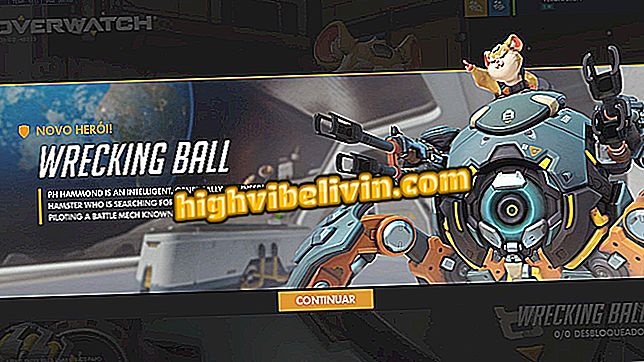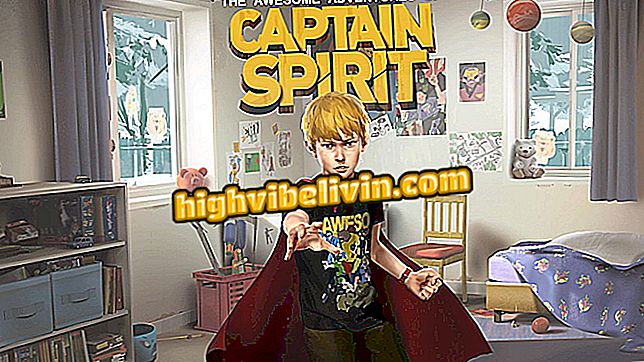Google запускает онлайн-приложение для рисования «Стиль рисования»; знать, как использовать Canvas
Google запустил в эту пятницу (21) Canvas, онлайн-приложение, которое позволяет вам делать простые рисунки в стиле знаменитого Paint, Microsoft. Совместимая с Chrome функция использует технологию Progressive Web App (PWA) и запускается непосредственно из браузера, поэтому вам не нужно ничего скачивать и устанавливать. Инструмент полезен для тех, кому нужно быстро делать наброски на компьютере.
ЧИТАЙТЕ: Отсутствует Краска? Сайт возрождает классическую Windows
В следующем руководстве вы узнаете, как получить доступ и использовать новое приложение для рисования Google. Процедура была выполнена в версии Chrome для macOS, но советы также действительны для ПК с Windows.

Canvas - это приложение для рисования Google, которое запускается прямо из браузера.
Хотите купить сотовый телефон, телевизор и другие товары со скидкой? Знать сравнение
Шаг 1. В Chrome перейдите на веб-сайт Canvas (canvas.apps.chrome) и нажмите кнопку «Начать»;

Доступ к приложению Google для рисования в первый раз
Шаг 2. Откроется редактор Canvas. Коснитесь черной точки, чтобы выбрать цвет обводки заданной палитры. Вы можете выбрать цветовой тон на вкладке «Custom»;

Изменение цвета обводки
Шаг 3. Дважды щелкните инструмент, который вы хотите использовать, чтобы изменить толщину линии и непрозрачность риска;

Настройка размера и непрозрачности обводки
Шаг 4. В дополнение к ластику доступны карандаш, ручка, атомная кисть и мел. Каждый инструмент имеет свой стиль обводки;

У каждого инструмента свой штрих
Шаг 5. Используйте стрелки в верхней части документа, чтобы отменить и повторить изменения. Если вы хотите загрузить изображение, нажмите кнопку в правом верхнем углу и перейдите к «Экспорт чертежа». Изображение будет автоматически сохранено на ПК;

Сохранение рисунка на ПК
Шаг 6. В левом верхнем углу есть значок дома. Он перенаправляет пользователя в галерею со всеми рисунками, сделанными под одной учетной записью Google;

Значок «Домой» перенаправляет пользователя в сохраненную галерею мультфильмов.
Шаг 7. На странице галереи рисунков вы можете запустить новый набросок или открыть сохраненное изображение на ПК, чтобы рисовать на нем.

Рисунки сохраняются в галерее
Готов! Воспользуйтесь советами по созданию быстрых онлайн-рисунков с помощью нового приложения Google.
Через хром распакованный
Какой лучший редактор для тех, кто не может позволить себе Photoshop? Вы не можете ответить на эту тему

Как редактировать фотографии на вашем компьютере, ничего не скачивая